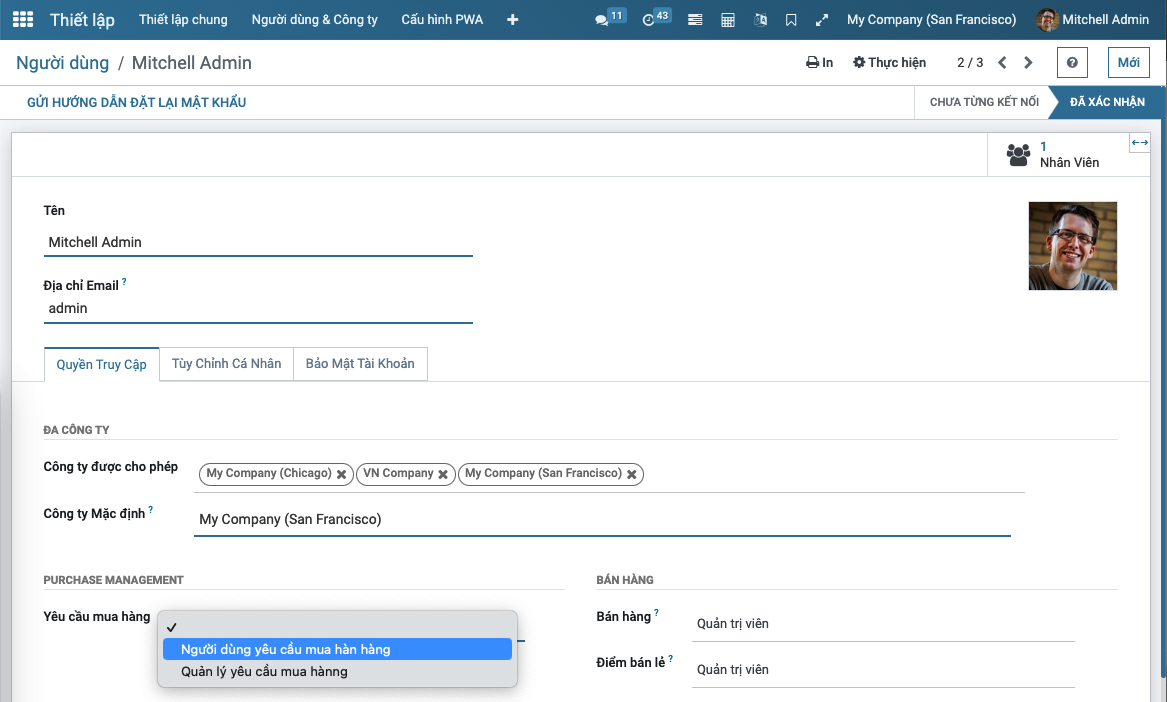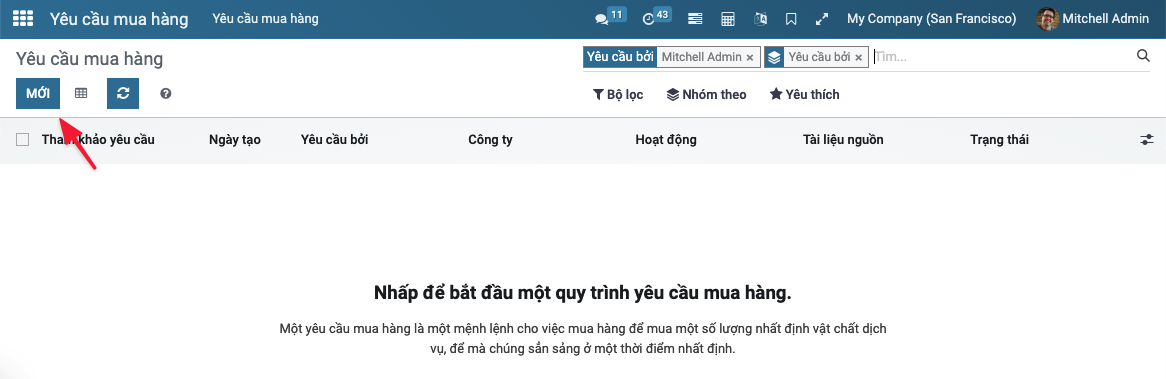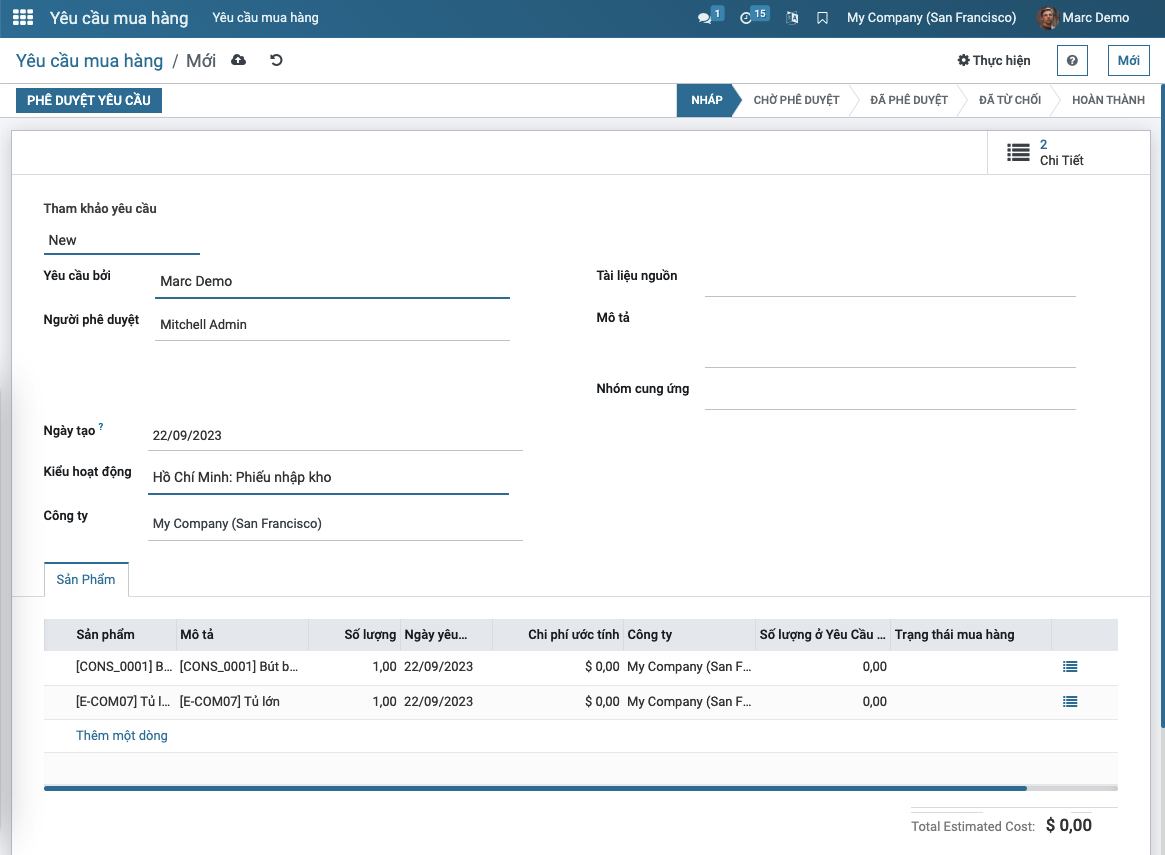Tổng quan về Yêu cầu mua hàng
Thông thường các nhân viên có thể cần các sản phẩm hàng hoá hoặc vật tư tiêu hao, họ sẽ cần tạo ra một tài liệu hỗ trợ cho việc mua hàng tài liệu này sẽ trả lời câu hỏi:
- Cần mua gì?
- Ai cần nó?
- Khi nào cần nó?
Sẽ có một bộ phận để duyệt các yêu cầu này, khi tài liệu được duyệt thì sẽ tiến hành lên kế hoạch và mua hàng
Tại sao lại cần sử dụng yêu cầu mua hàng?
- Để thu thập và quản lý toàn bộ các yêu cầu mua hàng
- Kiểm soát chi phí
- Thiết lập quy trình duyệt
- Tối ưu hóa việc lựa chọn nhà cung cấp
- Truy vết hoạt động mua hàng từ việc yêu cầu mua hàng, tới việc mua hàng và nhập kho đầy đủ
Người yêu cầu tiến hành tạo PR (yêu cầu mua hàng) > người duyệt sẽ được thông báo và có thể duyệt hoặc từ chối. Nếu yêu cầu bị từ chối nó sẽ quay trở lại người yêu cầu, người duyệt có thể cập nhật lý do bằng trao đổi nội bộ.
Nếu yêu cầu được duyệt, nhân viên mua hàng sẽ có tiến hành mua hàng, các thông tin về mua hàng và nhập kho sẽ được cập nhật đầy đủ cho người yêu cầu mua hàng.
Cấu hình
Để định cấu hình sản phẩm, hãy làm theo các bước sau:
- Đi đến một sản phẩm.
- Chuyển đến tab Tồn kho .
- Đánh dấu vào ô Yêu cầu mua hàng cùng với lộ trình Mua .
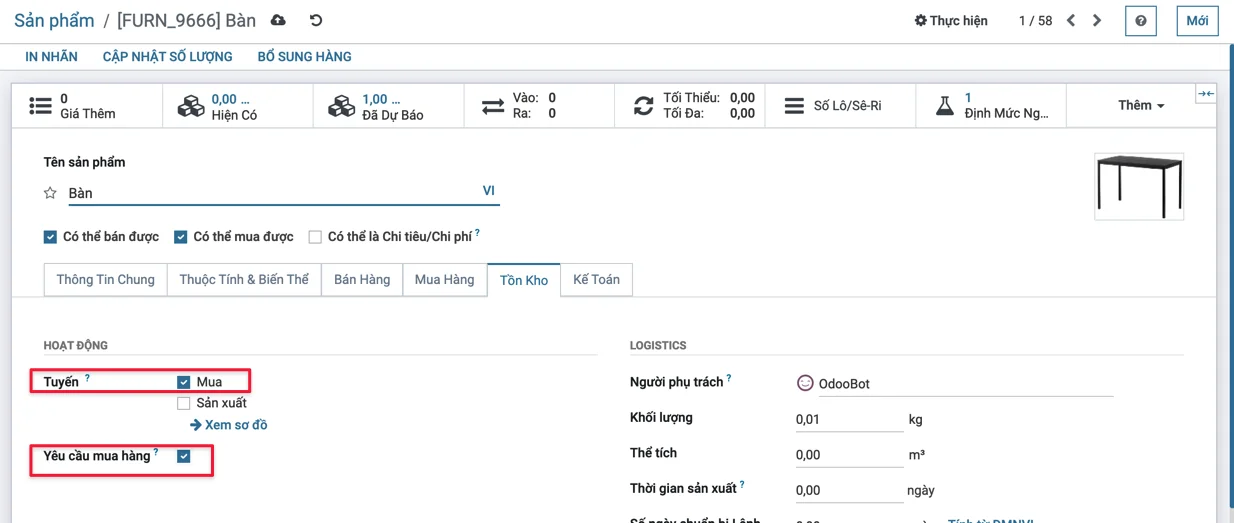
Với cấu hình này, bất cứ khi nào một đơn đặt hàng được tạo và quy tắc cung cấp được chọn là 'Mua', ứng dụng sẽ tạo Yêu cầu mua hàng thay vì Đơn đặt hàng.
Truy cập chức năng Yêu cầu mua hàng
Để sử dụng chức năng yêu cầu mua hàng, trước tiên bạn cần phân quyền cho người dùng được truy cập vào chức năng này. Thiết lập > Người dùng và công ty,
chọn người dùng bạn cần cấp quyền
- Người dùng yêu cầu mua hàng sẽ được phép tạo yêu cầu mua hàng.
- Người quản lý yêu cầu mua hàng sẽ được duyệt yêu cầu mua hàng của người khác
Sau khi đã cấp quyền cần thiết bạn sẽ thấy menu mới yêu cầu mua hàng
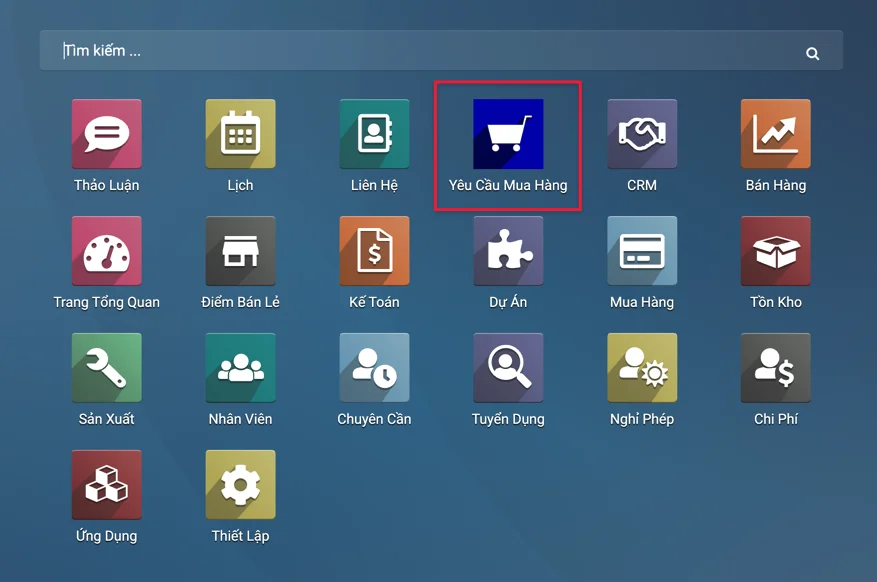
- Bạn có thể truy cập các yêu cầu mua hàng thông qua mục nhập menu mới 'Yêu cầu mua hàng' và cả từ menu 'Mua hàng'.
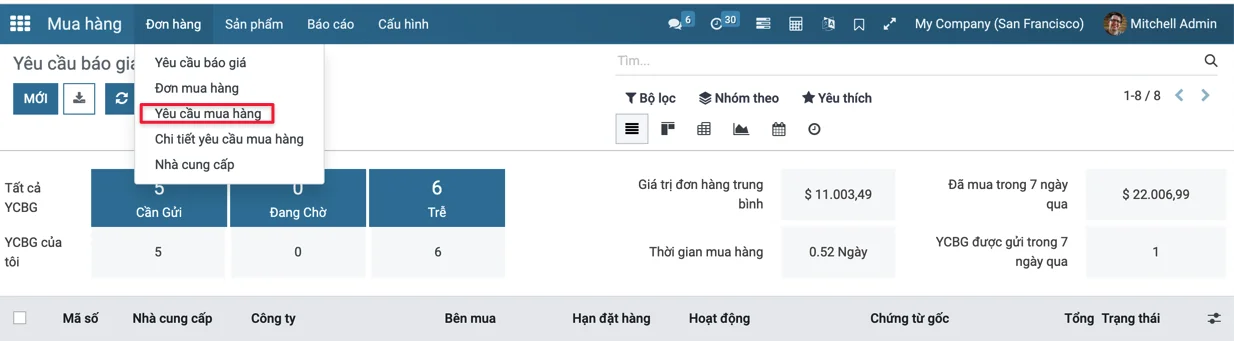
Người dùng có thể truy cập vào danh sách Yêu cầu mua hàng hoặc Dòng yêu cầu mua hàng.
Có thể lọc các yêu cầu theo trạng thái phê duyệt của nó.
Cách sử dụng chức năng yêu cầu mua hàng
Quy trình mua hàng tiêu biểu như sau:
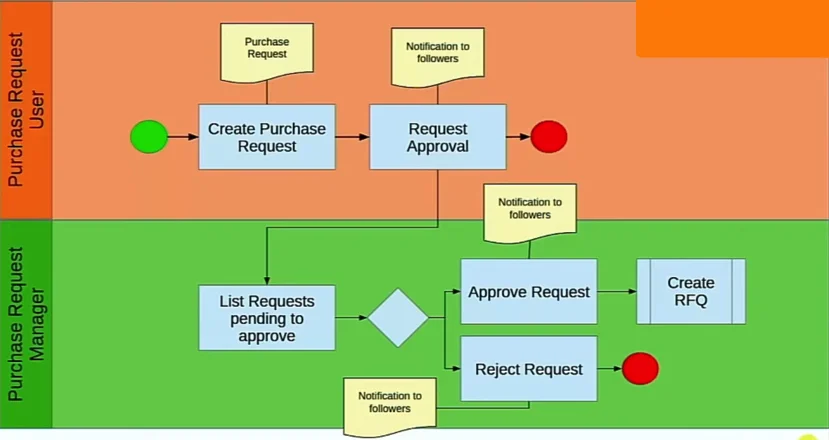
Nhân viên yêu cầu mua hàng: Tạo ra yêu cầu mua hàng > Nhấn nút yêu cầu duyệt yêu cầu mua hàng
Người duyệt yêu cầu mua hàng: sẽ nhận được thông báo và có danh sách các yêu cầu cần phê duyệt > họ sẽ tiến hành việc Phê duyệt hoặc từ chối > Các thông báo sẽ được gửi tới toàn bộ những người đang theo dõi tài liệu, > Nếu yêu cầu được duyệt thì RFQ (yêu cầu báo giá) sẽ được tạo ra.
Yêu cầu có thể được tạo trực tiếp hoặc gián tiếp. “Trực tiếp” có nghĩa là ai đó từ bộ phận yêu cầu nhập yêu cầu mua hàng theo cách thủ công. “Gián tiếp” có nghĩa là yêu cầu mua hàng do ứng dụng khởi xướng một cách tự động, chẳng hạn như từ các đơn đặt hàng mua sắm (MO, SO).
Tạo mới một yêu cầu mua hàng trực tiếp:
từ menu Yêu cầu mua hàng > Mới
điền các thông tin đầy đủ
- Yêu cầu bởi: mặc định chính là người đưa yêu cầu mua hàng là người dùng hiện tại
- Người phê duyệt: bạn cần lựa chọn người trong công ty có khả năng phê duyệt yêu cầu mua hàng này, mỗi doanh nghiệp sẽ có những quy định riêng về việc ai sẽ được duyệt những yêu cầu mua hàng với những tính chất hay số tiền cụ thể. Nếu bạn không rõ hãy tham vấn bộ phận IT
- Tài liệu nguồn: bạn có thể trích dẫn đơn hàng bán hoặc dự án hoặc tài liệu nào dẫn tới yêu cầu mua hàng này
- Mô tả: bạn có thể ghi lý do hay ghi chú liên quan tới yêu cầu mua hàng này
- Nhóm cung ứng: cho phép bạn lựa chọn chính xác đơn hàng hay phiếu kho hay lệnh sản xuất nào được liên quan tới yêu cầu mua hàng này
Bạn nhấn nút PHÊ DUYỆT YÊU CẦU để gửi yêu cầu của bạn tới người có trách nhiệm phê duyệt yêu cầu này. Lúc này trạng thái của yêu cầu mua hàng chuyển sang trạng thái Chờ phê duyệt
Như vậy phần lên yêu cầu mua hàng của người yêu cầu mua hàng đã kết thúc. Lúc này bạn chỉ cần ngồi chờ để được về duyệt và các bộ phận khác sẽ tự thực hiện các hoạt động của họ như mua hàng
Duyệt yêu cầu mua hàng
Đối với người quản trị yêu cầu mua hàng thì khi mở lại ứng dụng yêu cầu mua hàng họ sẽ không thấy vì bộ lọc mặc định chỉ bao gồm các yêu cầu mua hàng của bản thân họ. Để nhìn thấy yêu cầu mua hàng của những người khác thì cần tắc bộ lọc yêu cầu bởi bằng cách nhấn vào biểu tượng chữ X như hình dưới
Bạn sẽ thấy các yêu cầu ở trạng thái Chờ phê duyệt
Nhấn vào yêu cầu để xem nó.
Với tư cách là người quản trị mua hàng bạn sẽ thấy nút PHÊ DUYỆT hoặc TỪ CHỐI
Nhấn PHÊ DUYỆT để duyệt yêu cầu, khi đó trạng thái sẽ thay đổ thành ĐÃ PHÊ DUYỆT đồng thời có thêm một chút mới là TẠO RFQ (Request for quotation - yêu cầu chào giá)
Bạn có thể tạo ra yêu cầu báo giá ngay trên yêu cầu mua hàng, tuy nhiên bạn cần hiểu việc mua hàng phức tạp hơn như vậy một chút. N như bạn cũng để Ý chúng ta sẽ có nhiều yêu cầu mua hàng, các yêu cầu mua hàng này có thể có chung sản phẩm hoặc không, một yêu cầu mua hàng có thể phải được cung cấp từ nhiều nhà cung cấp và một nhà cung cấp cũng có thể cung cấp một hoặc nhiều sản phẩm thuộc một hoặc nhiều Yêu cầu mua hàng
Xử lý các yêu cầu mua hàng đã được phê duyệt
Sau khi yêu cầu được phê duyệt, hãy chuyển đến Dòng yêu cầu mua hàng từ mục menu 'Yêu cầu mua hàng' và cả từ menu 'Mua hàng'.
Chọn các dòng mà bạn muốn bắt đầu RFQ, sau đó chuyển đến 'Khác' và nhấn 'Tạo RFQ'.
- bạn có thể nhóm các chi tiết yêu cầu mua hàng theo sản phẩm để thuận tiện hơn trong quá trình lựa chọn các sản phẩm cần mua
Xuất hiện hộp thoại tạo yêu cầu mua hàng. Bạn có thể chọn một RFQ hiện có hoặc tạo một RFQ mới. Sau này, bạn phải chọn một nhà cung cấp.
Lưu ý, bạn có thể chọn gộp chi tiết đơn mua hàng có cùng ngày giao hàng và bạn cần phải chọn nhà cung cấp bằng cách lựa chọn một chọn tương ứng
Trong trường hợp bạn chọn chọn một RFQ hiện có, ứng dụng sẽ tìm kiếm các dòng hiện có khớp với dòng yêu cầu và sẽ thêm số lượng bổ sung cho chúng, tính toán lại số lượng đặt hàng tối thiểu, nếu có cho nhà cung cấp RFQ đó.
Trong trường hợp bạn tạo một RFQ mới, các dòng yêu cầu cũng sẽ được hợp nhất thành ít dòng nhất có thể trong RFQ.
Yêu cầu báo giá đối với các sản phẩm được chọn sẽ được tạo ra tự động đối với nhà cung cấp được chọn.
- Bạn có thể lập lại thao tác tạo yêu cầu báo giá từ chi tiết yêu cầu mua hàng nhiều lần để tạo ra các RFQ cho các nhà cung cấp khác nhau
Trong yêu cầu báo giá của nhà cung cấp bạn để ý có thêm núttrên mỗi dòng của yêu cầu báo giá
Nếu nhấn vào bạn sẽ nhìn thấy các yêu cầu báo giá liên quan tới dòng này. Như hình bên dưới bạn để ý thấy dằng cùng sản phẩm này có hai yêu cầu mua hàng khác nhau với tổng số lượng là 2 sản phẩm
Như bạn cũng thấy, nhiều yêu cầu mua hàng sẽ được tập hợp lại ở chung trong đơn mua hàng. Đồng thời một yêu cầu mua hàng cũng có thể có nhiều đơn mua hàng.
Tiếp theo bạn thực hiện các hoạt động mua hàng như bình thường. Đối với mỗi doanh nghiệp chúng ta có thể có những quy định riêng về việc duyệt đơn hàng mua hay không. Bạn sẽ gửi yêu cầu chào giá tới nhà cung cấp sau đó nhận được phản hồi về đơn giá hay thời hạn giao hàng hay điều khoản thanh toán từ nhà cung cấp. Bạn sẽ có thể phải thông qua các bước duyên mua hàng theo quy định riêng của doanh nghiệp. Khi bạn đã có đủ thông tin thì hãy xác nhận đơn hàng như bình thường. Chi tiết về quy trình mua hàng vui lòng tham khảo phần quy trình mua hàng.
Theo dõi trạng thái của yêu cầu mua hàng
Quay trở lại với người đưa yêu cầu mua hàng. Lúc này đối với các dòng yêu cầu mua hàng đã được đưa vào trong yêu cầu chào giá hoặc đơn hàng mua bạn sẽ nhìn thấy trạng thái mua hàng và bạn sẽ nhìn thấy số lượng nằm trong yêu cầu chào giá. Ngoài ra bạn cũng có thể truy cập tới đơn hàng mua và phiếu kho trong trường hợp bạn có quyền đối với phần hệ chức năng mua hàng hoặc phần hệ chức năng tồn kho

To install this Web App in your iPhone/iPad press
![]() and then Add to Home Screen.
and then Add to Home Screen.